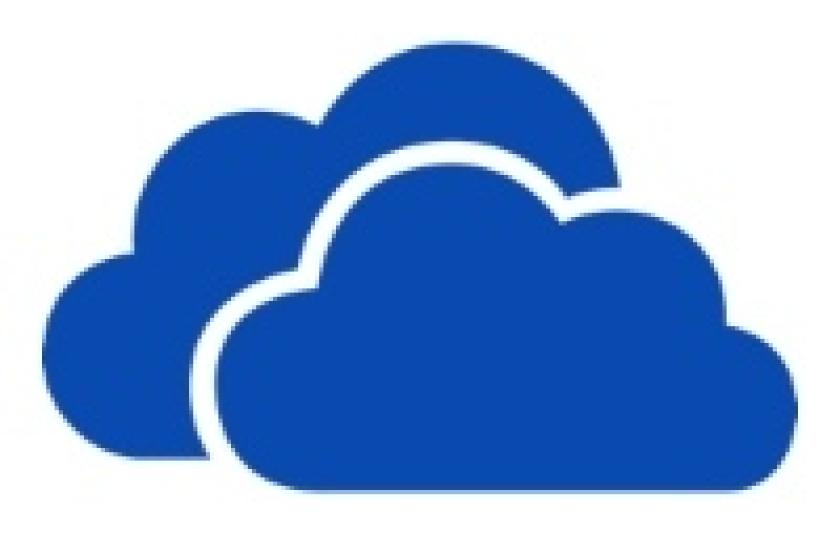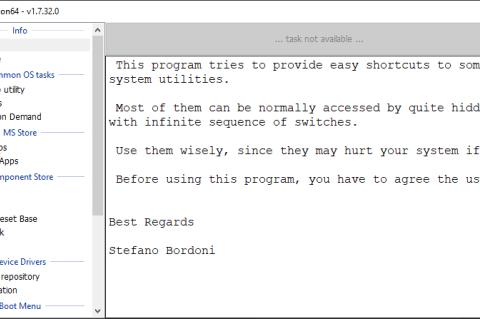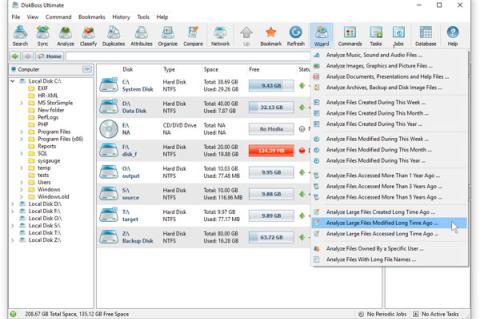Lesezeit
weniger als1 Minute
Automatischen OneDrive-Start verhindern
Gerade in kleineren Umgebungen laufen viele Rechner bereits unter Windows 10. Es ist jedoch nicht immer gewünscht, dass OneDrive auf jedem PC automatisch startet. Mit ein paar mehr oder weniger einfachen Handgriffen lässt sich der Cloud-Dienst vom Computer verbannen beziehungsweise zumindest aus der Autostart-Sequenz entfernen.
Klicken Sie in der Windows-Taskleiste mit rechts auf das OneDrive-Symbol und wählen Sie dort "Eigenschaften" aus. Wechseln Sie zur Registerkarte "Einstellungen" und deaktivieren Sie die Option "OneDrive beim Anmelden bei Windows automatisch starten". Über "OK" sichern Sie diese Einstellungen. Beachten Sie jedoch, dass dies nur bei aktiver Internet-Verbindung klappt und sofern Sie OneDrive bereits eingerichtet haben. Sollte dies nicht der Fall sein, gehen Sie im Dateimanager zum Pfad "C:\ Benutzer \ IHR Name \ AppData \ Local \ Microsoft \ OneDrive" und benennen Sie die Datei "OneDrive.exe" zum Beispiel in "drive.exe" um. Booten Sie Ihren Rechner neu. OneDrive sollte nun nicht mehr automatisch starten.
ln
ln